Proteja Suas Contas Online com um App de Autenticação! 🔒
Você já ouviu falar em autenticação de dois fatores (2FA)?
TUTORIAIS
SuportDesk
8/12/20253 min read
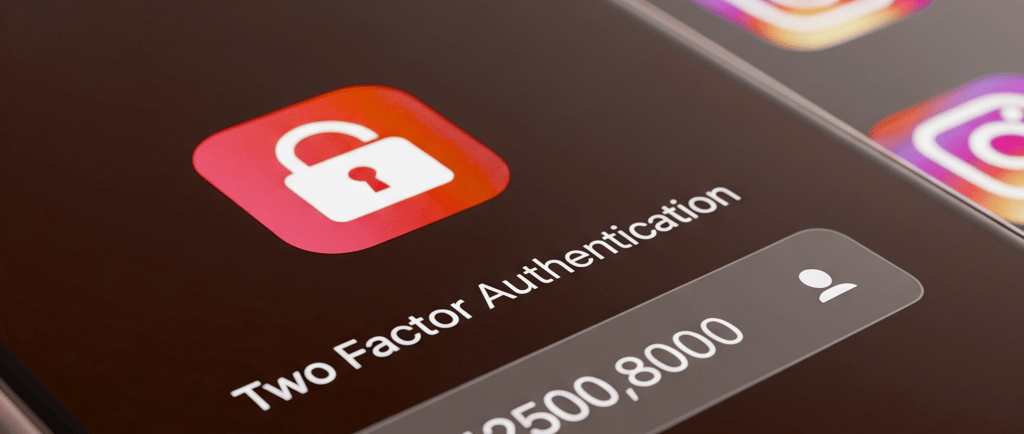
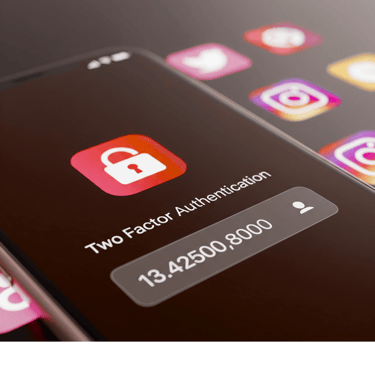
Você já ouviu falar em autenticação de dois fatores (2FA)? É uma camada extra de segurança para suas contas online, e um dos jeitos mais simples de usar é com um app de autenticação no seu celular. Neste tutorial rápido, vamos te mostrar como é fácil configurar e por que isso é tão importante!
Por Que Usar um App de Autenticação?
Imagine que sua senha é a chave da sua casa. A 2FA com um app de autenticação é como ter uma tranca extra que só abre com um código que muda a cada poucos segundos no seu celular. Mesmo que alguém descubra sua senha, não conseguirá entrar na sua conta sem esse código! Isso protege você contra:
Roubo de senhas: Se sua senha for vazada em algum ataque a um site, sua conta ainda estará segura.
Ataques de phishing: Mesmo que você caia em um golpe e digite sua senha em um site falso, o invasor não terá o código da 2FA.
Escolhendo um App de Autenticação
Existem várias opções gratuitas e confiáveis. As mais populares são:
Google Authenticator (disponível para Android e iOS)
Microsoft Authenticator (disponível para Android e iOS)
Authy (disponível para Android, iOS e desktop, com backup na nuvem)
Duo Mobile (disponível para Android e iOS)
LastPass Authenticator (disponível para Android e iOS, se você já usa LastPass)
Escolha o que mais te agrada e baixe-o na loja de aplicativos do seu celular.
Configurando a 2FA com um App de Autenticação (Passo a Passo)
Vamos usar o Instagram como exemplo, mas o processo é muito parecido para a maioria dos serviços (Facebook, Gmail, etc.):
Abra o aplicativo que você quer proteger (no nosso caso, o Instagram) e vá para as Configurações.
Procure pela opção "Segurança" ou "Privacidade e Segurança".
Dentro das opções de segurança, encontre "Autenticação de Dois Fatores" ou "Verificação em Duas Etapas".
Geralmente, você terá a opção de usar um "Aplicativo de autenticação" ou "App autenticador". Selecione essa opção.
O Instagram (ou o serviço que você está configurando) vai te mostrar um código QR na tela ou uma chave de configuração (um código longo de letras e números).
Se for um código QR: Abra o seu app de autenticação, toque no sinal de "+" (geralmente no canto inferior direito ou superior direito) e escolha a opção para "Ler um código QR" ou "Escanear um código de barras". Aponte a câmera para o código na tela do computador/celular.
Se for uma chave de configuração: No seu app de autenticação, escolha a opção para "Digitar uma chave de configuração" ou "Inserir chave manual". Cole ou digite a chave fornecida.
Depois de escanear o QR code ou digitar a chave, o seu app de autenticação vai gerar um código de 6 dígitos que muda a cada 30-60 segundos.
Volte para o aplicativo que você está protegendo (Instagram) e digite esse código que aparece no seu app de autenticação.
Pronto! A 2FA está configurada. O serviço geralmente vai te dar alguns códigos de recuperação. Anote-os e guarde-os em um lugar seguro! Eles são super importantes caso você perca seu celular ou não consiga acessar o app de autenticação.
Quando Você Fizer Login Novamente...
Da próxima vez que você for fazer login no Instagram (ou em qualquer outro serviço com 2FA ativada), depois de digitar sua senha, o sistema vai pedir o código de 6 dígitos do seu app de autenticação. É só abrir o app, copiar o código e colar!
Dica Extra: Proteja Suas Contas Mais Importantes Primeiro!
Comece ativando a 2FA nas suas contas mais críticas:
E-mail: Seus e-mails são a chave para redefinir senhas de outras contas.
Redes sociais: Instagram, Facebook, TikTok, etc.
Contas bancárias e de investimento: Se disponível.
Serviços de armazenamento em nuvem: Google Drive, Dropbox, OneDrive.
Com um app de autenticação, você dá um passo gigante para proteger sua vida digital. É simples, rápido e faz uma enorme diferença na sua segurança online!
